Esistono due potenziali trigger per la finestra di dialogo del Mac:
- Il tuo Mac utilizza un driver della stampante non aggiornato.
- Questa stampante non è accessibile perché l'utente non dispone delle autorizzazioni necessarie per utilizzarla.
Nel primo caso, dovresti essere in grado di eliminare qualsiasi stampante non riconosciuta dalle Preferenze di Sistema. La riparazione di quest'ultimo problema richiederebbe un po' più di lavoro.
Per iniziare, cos'è Printtool per Mac OS?
È un processo esclusivo di macOS chiamato Printtool e la sua funzione principale è gestire le interfacce della stampante.
La procedura del sistema printtool è essenziale in quanto verifica che la stampante sia attiva e pronta per la stampa. Vedrai questa finestra se avvii Activity Monitor e digiti "printtool" nella barra di ricerca.
Printtool sta tentando di modificare le impostazioni della stampante: [RISOLTO]
Ecco cosa dovresti fare se ti trovi in quest'ultima situazione:
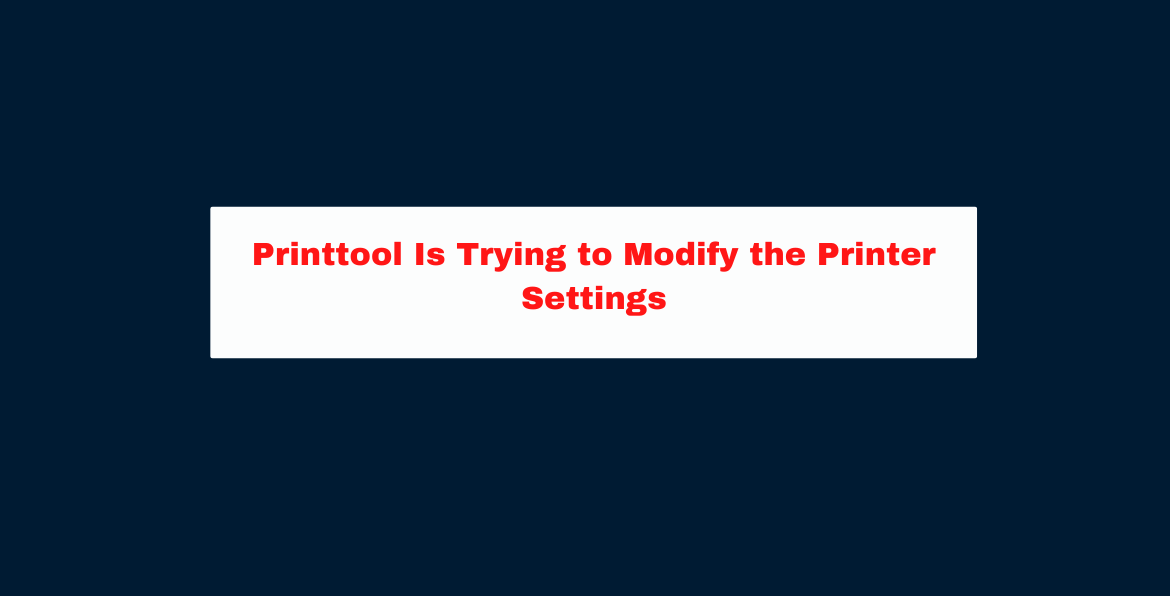
- Si prega di aprire il Finder.
- Utilizzando la barra dei menu del Finder, scegli Vai > Vai alla cartella...
- Segui questa porta: /System/Library/CoreServices/Applications
- Apri l'utilità di directory.
- Usa un editor di directory.
- Scegli Gruppi in Cosa visualizzare.
- Basta digitare "stampa" nella barra di ricerca.
- Sul lato sinistro, fare clic su Print Administrator.
- Per aggiungere un nuovo membro a un gruppo, fai clic sul pulsante "+" a destra dell'intestazione dell'appartenenza al gruppo nel riquadro di destra.
- Per interrompere la ricezione di questi avvisi su un account utente specifico, modificare il nuovo valore in modo che rifletta quel nome, quindi fare clic sul pulsante Salva.
- Metti fine all'uso Editore Direttorio.
- Annulla questa sessione e accedi nuovamente utilizzando questo ID utente.
Come posso disabilitare la notifica PopUp della stampante?
Trova l'elemento per "NetPopup" nella variabile di sistema KHEY LOCAL MACHINESYSTEMCurrentControlSetControlPrintProviders e disabilitalo.
Quindi, sarebbe utile riavviare Windows (tuttavia sarà sufficiente arrestare e riavviare lo spooler di stampa). È responsabilità del server della coda di stampa impostare questo attributo se la stampante si trova su un server NT.
L'applet Printers Control può anche essere usata per fare questo.
- Apri l'applet dei controlli di stampa (Start – Impostazioni – Stampanti)
- Accedere alle proprietà del server dal menu File.
- Seleziona l'opzione di menu "Avanzate".
- Rimuovi il segno di spunta dalla casella "Avvisami quando vengono stampati documenti remoti".
- Scegli l'opzione OK.
- Riavvia semplicemente la macchina.
Come posso nascondere le mie stampanti locali?
- È possibile accedere al Pannello di controllo facendo clic sul pulsante "Start", seguito dall'opzione "Pannello di controllo".
- Seleziona l'opzione "Visualizza dispositivi e stampanti" in "Hardware e suoni" per vedere cosa hardware di stampa hai.
- Per nascondere una stampante, fai clic destro su di essa e scegli "Proprietà stampante" dal menu che appare.
- Selezionare la scheda "Sicurezza" nella finestra di dialogo delle proprietà della stampante per inserire le sue impostazioni.
- Scegli "Tutti" nel campo "Nomi gruppo o utente", quindi premi il pulsante "Rimuovi".
- Fai clic sul pulsante "Rimuovi" per togliere i privilegi di stampa a tutti tranne che a te stesso.
- Selezionare il pulsante "Applica" per salvare le impostazioni modificate e il pulsante "OK" per chiudere la finestra delle proprietà della stampante.
Link veloci:
- Come aggiungere una stampante all'iPad? Guida definitiva
- Come risolvere Netflix che non funziona su Apple TV
- Il mio Apple Watch non si accende: come risolverlo?
Conclusione: Printtool sta tentando di modificare le impostazioni della stampante
Sopra abbiamo menzionato ogni aspetto di questo argomento. Spero che l'articolo abbia reso giustizia alle tue aspettative e abbia risolto ogni tua domanda.
Se ci sono ancora domande, problemi o suggerimenti, faccelo sapere nella sezione commenti qui sotto. Grazie.
